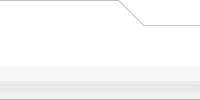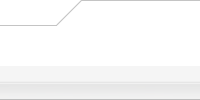Установка базового пакета WEB-разработчика "Денвер".
(в картинках для "чайников")
Для начала нам необходимо скачать сам дистрибутив "Денвер", самую последнюю версию можно скачать по этой ссылке (
последняя версия базового пакета)
Приступаем к установке...
1. Левой клавишей мыши двойным щелчком запускаем процесс инсталяции.
2. Получаем вот такое окно, для подтверждения своих намерений, если не передумали, жмём "ДА".
3. После произойдет процесс разархивации пакета и проверка необходимых компонентов, если все хорошо программа установки попросит вас нажать "ENTER" для продолжения, жмём.
4. Далее от вас потребуется выбрать папку установки дистрибутива, по умолчанию это C:WebServers, я использую f:localserver. Вводим и жмем "ENTER".
5. После программа установки попросит подтвердить Ваше намерение установить дистрибутив именно в эту папку, и если не передумали, вводим "y" и снова "ENTER".
6. Подтверждаем создание виртуального диска, нажатием "ENTER".
7. После чего Вас попросят ввести букву виртуального диска, оставляем по умолчанию "Z" и жмём "ENTER".
8. Все диск создан и теперь в созданную директорию будут скопированы необходимые фалы, поэтому жмём "ENTER".
9. Когда фалы запишутся в папку сервера, Вам предложат выбрать способ запуска сервера, я выбираю 2, т.к. не вижу необходимости грузить лишний раз при загрузке систему, у я не всегда при работе с компьютером использую данную утилиту, поэтому ввожу "2" и жмём "ENTER".
10. Далее Вам предложат создать ярлыки на рабочем столе, соглашайтесь это очень удобно, поэтому "y" и "ENTER".
11. Жмём "ENTER", все пакет установлен, идём тестировать.
12. Запускаем сервер, нажатием ярлыка на рабочем столе "start servers".
13. Запускаем браузер и вводим в адресной строке
http://localhost жмём "ENTER".
14. И если все хорошо, то должно открыться вот такое окно:
15. И для полного счастья идём по ссылке "тестирование" и в открытом окне кликаем по разным ссылкам и проверяем работоспособность нашего сервера.
Вот и всё